【無料あり】おすすめ文字起こしアプリ17選!選び方やメリットも紹介

「会議やインタビューの後にすべての発言を文字起こししていて時間がかかる」「業者にお願いしているけど、もっとスピーディーに文字起こしをしたい」といったお悩みから、文字起こしの効率化を検討している人も多いのではないでしょうか。
そんな方におすすめしたいのが「文字起こしアプリ」です。文字起こしアプリとは音声を自動で文字起こししてくれるアプリです。また以下のような2つのタイプに分けることができます。
| リアルタイム型 | 音声を取得して、すぐにソフト上でテキストに変換する |
| アップロード型 | 音声データをソフトにアップロードして、テキストに変換する |
この両方、またはどちらかだけに対応できるアプリのことを文字起こしアプリと呼びます。自動で文字起こしをしてくれるため今まで文字起こしをしていた時間を削減できる一方で「文字起こしアプリの中でも文字起こし精度に差がある」「スマホで対応できるものとPCで対応できるものがある」など文字起こしアプリを選ぶためにも確認すべきポイントがいくつかあります。
今回の記事では文字起こしアプリを検討している方に向けて、「そもそもどんな機能があるのか」「どんな観点で選ぶべきなのか」「注意すべきポイントはなにか」について解説していきます。
まずとにかくおすすめの文字起こしアプリについて知りたい方は
からご覧ください。無料で使える文字起こしアプリからビジネスシーンで本格的に利用したいアプリをまとめて紹介しています。
また文字起こし精度が高いソフトを使いたい方は、ぜひ使えば使うほど文字起こし精度が上がる「Otolio(旧:スマート書記)」をご活用ください。特許取得済の独自アルゴリズムを活用し、機密情報を学習させることなく、社内の専門用語や固有名詞の認識精度を向上させることが可能で、90%以上の高精度文字起こしができます。
Otolio(旧:スマート書記)を14日間無料で試す or サービス資料をみる
Otolio(旧:スマート書記)がわかる人気3点セット資料(サービス概要・導入事例・機能詳細)をみる
文字起こしアプリとは
文字起こしアプリとは音声を自動で文字起こししてくれるアプリです。また以下のような2つのタイプに分けることができます。
| リアルタイム型 | 音声を取得して、すぐにソフト上でテキストに変換する |
| アップロード型 | 音声データをソフトにアップロードして、テキストに変換する |
この両方、またはどちらかだけに対応できるアプリのことを文字起こしアプリと呼びます。文字起こしアプリが普及する前はボイスレコーダーで録音した音声を手動で文字起こししていましたが、この作業を自動化することで、大幅に文字起こしの時間を削減することが可能になりました。
押さえておきたい文字起こしアプリ6つの機能
「文字起こしアプリってどんな機能があるの?」と文字起こしアプリを検討している人のために、以下機能についてまとめてみました。ここでは一般的に文字起こしアプリであれば搭載されている機能から、一部アプリに搭載されている機能についてご紹介します。
文字起こしアプリの主要機能
- 録音機能
- 文字起こし機能
より便利に使える文字起こしアプリの機能
- フィラー除去(ケバ取り)機能
- 専門用語・固有名詞の変換機能
- 話者分離機能
- 要約・要点整理機能
文字起こしアプリの2つの主要機能
ほとんどの文字起こしアプリに搭載されている機能をご紹介します。
1. 録音機能
音声を録音するための機能です。スマホで文字起こしアプリを開き直接録音することが可能になるため、ボイスレコーダーなどの他のツールの準備が不要になります。
2. 文字起こし機能
録音した音声を文字起こししてくれる機能です。また以下のような2つのタイプに分けることができます。
| リアルタイム型 | 音声を取得して、すぐにソフト上でテキストに変換する |
| アップロード型 | 音声データをソフトにアップロードして、テキストに変換する |
ほとんどの文字起こしアプリは「リアルタイム」「アップロード」両方に対応しているため、利用シーンに合わせて活用することができますが、アプリを選ぶ前にどちらの文字起こしに対応しているか確認するようにしましょう。
より便利に活用できる文字起こしアプリの4つの機能
ここでご紹介する機能については、文字起こしアプリによって搭載されているものと、されていないものがあります。また搭載されている場合でもそれぞれアプリによって活用方法や具体的に実現できることが異なることがあります。そのため検討する場合は、そもそもこれらの機能があるのか、その機能の使い勝手を確認するようにしましょう。
1. フィラー除去(ケバ取り)機能
人が会話しているときに発せられる「えー」「ええと」「あのー」といった、それ自体では意味をなさない言葉を除去してくれる機能です。これによってより文字起こしされた文章を確認しやすくなります。アプリによってどの程度フィラーを除去してくれるかは異なるため、実際に文字起こしアプリを試し、読みやすい文章かどうか確認するようにしましょう。
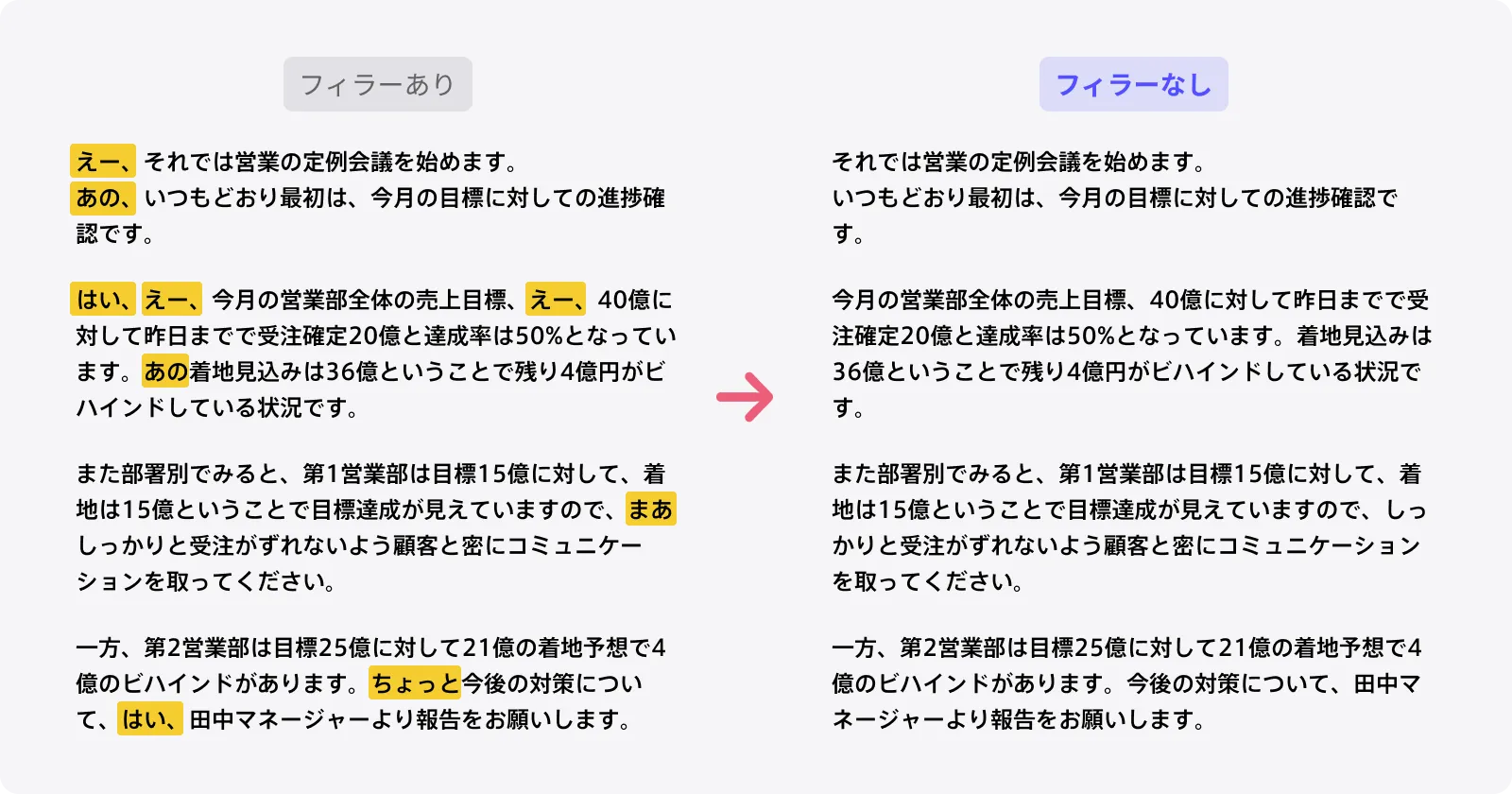
2. 専門用語・固有名詞の変換機能
専門用語や固有名詞を正確に文字起こししてくれる機能です。この機能があることでより正確な文字起こしを実現することが可能になります。
特にセミナーや講演、ビジネスの会議では多くの専門用語や固有名詞が活用されるため、必須の機能となっています。
この機能の多くは事前に特定の単語を登録しておくことで変換することが可能になります。そのため登録には一定の時間がかかりますが、Otolioを活用すれば、特許取得済の独自アルゴリズムを活用し、機密情報を学習させることなく、社内の専門用語や固有名詞の認識精度を向上させることが可能です。気になる方は無料トライアルまたは資料をご覧ください。
Otolio(旧:スマート書記)を14日間無料で試す or サービス資料をみる
3. 話者分離機能
文字起こしされた文章に対して、発言者を可視化する機能です。ユーザーインタビューでユーザーの文字起こしだけ確認したいなど、特定の人物の発言をすぐに確認することが可能になります。
4. 要約・要点整理機能
文字起こしされた文章の概要をまとめたり、要点を箇条書きで整理できる機能です。どのような形式で文章が作成されるかは文字起こしアプリによって異なります。この機能を活用することで、すぐに録音した発言内容を概要を確認することが可能になります。
おすすめの文字起こしアプリ17選
「まずは無料のものを試してみたいけど、どれを試せばいいか分からない」とお悩みの方も多いと思います。文字起こしアプリには大きく以下の3つに分けることが可能です。
- 完全無料で使えるもの
- 無料で利用できるが文字起こしできる時間など一部機能に制限があるもの
- 有料だが無料トライアルができ、お試しとして利用ができるもの
「完全無料で使えるもの」と「無料で利用できるが文字起こしできる時間など一部機能に制限があるもの」はほとんどが個人利用を想定している文字起こしアプリとなっています。このアプリについては「無料で使える|個人利用におすすめの文字起こしアプリ7選」でご紹介します。
また「有料だが無料トライアルができ、お試しとして利用ができるもの」は法人向けを想定しているものが多く、金額がかかる一方で高い文字起こし精度を実現できたり、文字起こし以外にもAIで要約するなど多くの機能を利用することができる文字起こしアプリとなっています。このアプリについては「ビジネスシーン向け|スマホ・PCで利用可能な文字起こしアプリ10選」でご紹介します。
無料で使える|個人利用におすすめの文字起こしアプリ7選
1. Sloos
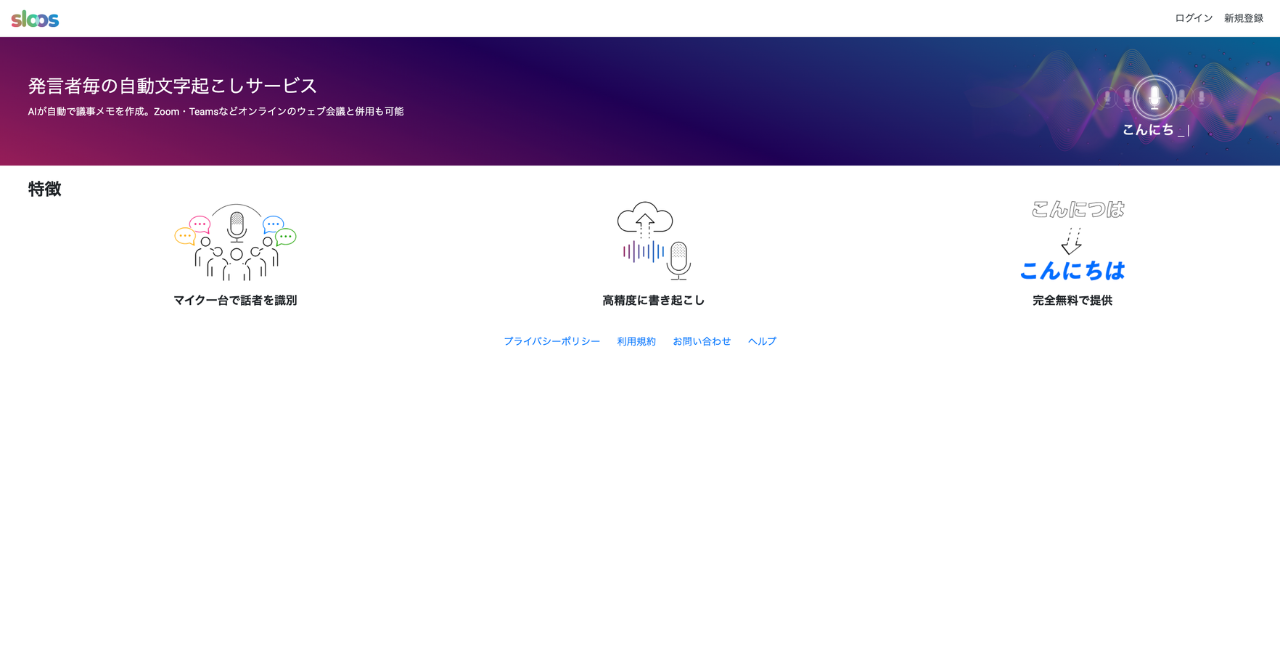
引用:Sloos
Sloosは2024年12月現在サービス拡大のため、無償提供で提供されている文字起こしアプリです。独自技術のレザバーコンピューティングを活用して最大10名まで話者を識別することができます。また10秒程度の音声を事前に登録するだけで、精度高く識別することが可能になります。
Sloosの特徴
- 無料で全ての機能が利用可能
- 独自技術を活用した話者識別機能
- 1台の汎用マイクで最大10名までの話者識別が可能
2. Texter
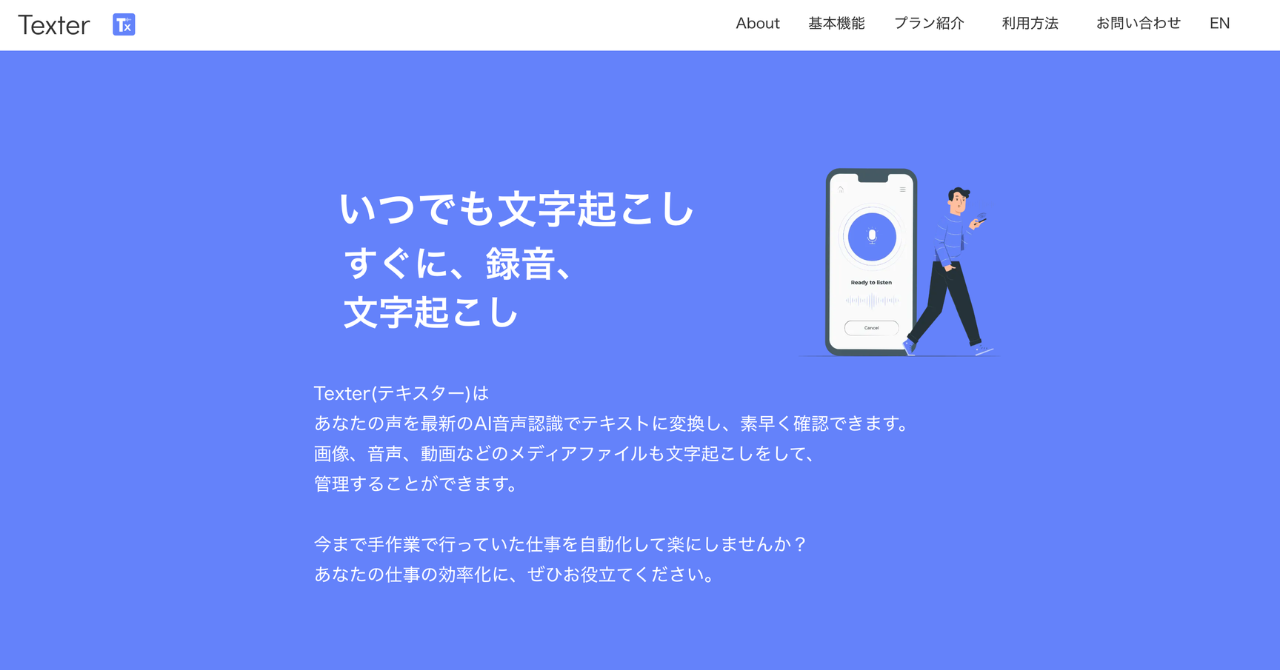
引用:Texter
Texterは画像や動画から文字起こしすることができ、スマホアプリにしては珍しく、Slackへの自動投稿機能も搭載されていて、手軽に文字起こしの作成と共有までを実施することができます。
Texterの特徴
- 画像から文字起こし可能
- Slack連携で簡単に共有
- 編集機能も搭載
3. Speechy Lite
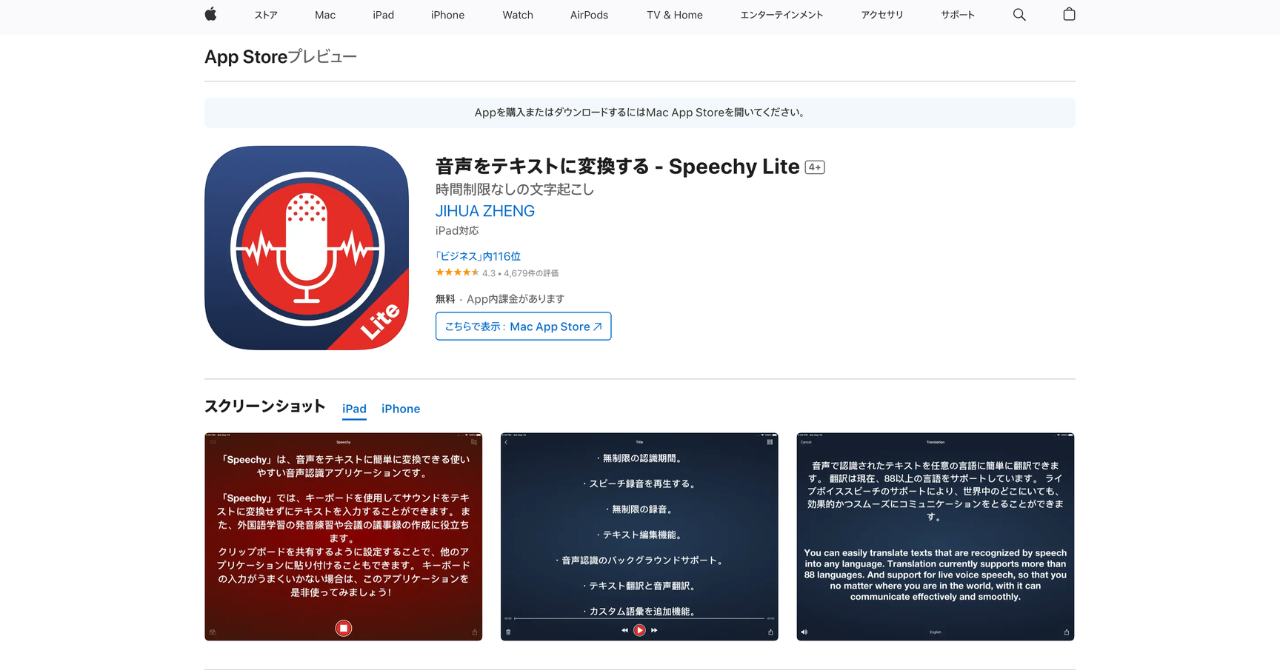
引用:App Store
Speechy Liteは88以上の言語に対応しています。iOSのみ対応ですが、使い勝手が良く翻訳や授業などで活用したい方向けのアプリです。
Speechy Liteの特徴
- オフラインで音声認識可能
- 88以上の多言語に対応
- 有料版は無制限に保存可能
4. Group Transcribe
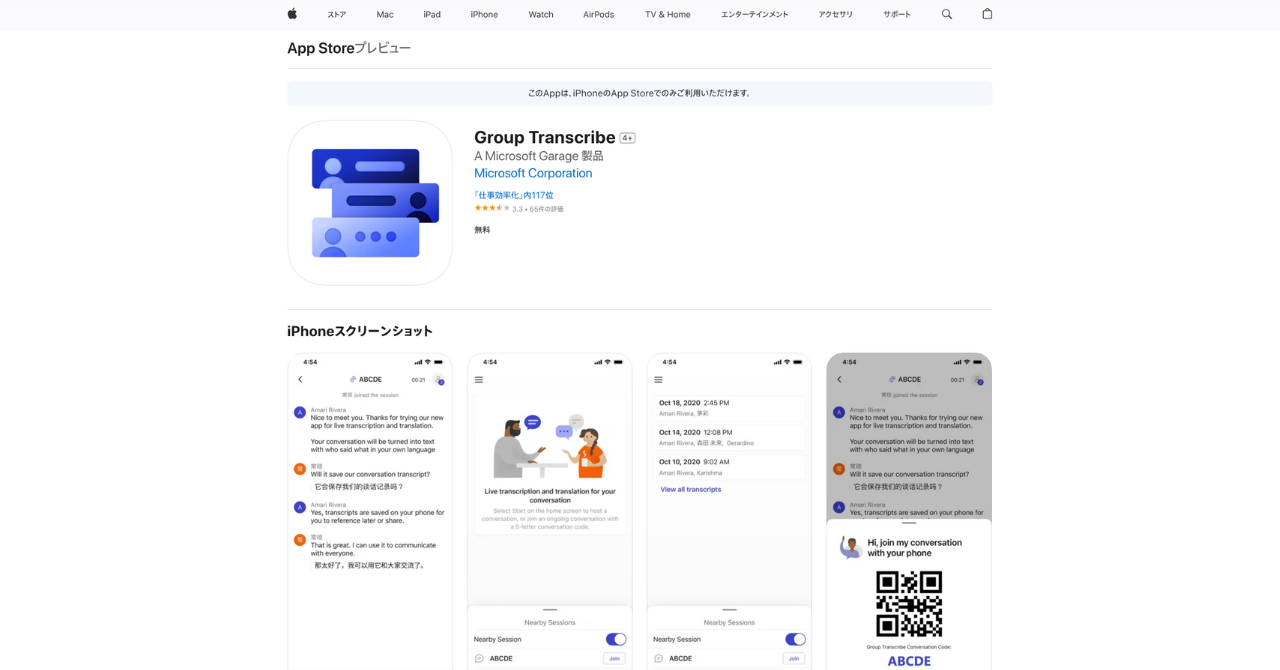
Microsoftの無料iPhoneアプリGroup Transcribeはリアルタイム文字起こしが可能で、日本語・英語を含む80の国と地域で使われている言語に対応しています。会議参加者に招待コードを送ることで、複数人を同じ会議に招待し、会話内容を文字起こしすることが可能です。
Group Transcribeの特徴
- リアルタイム文字起こし・翻訳機能
- 80以上の言語に対応
- 文字起こしを自動保存
5. LINE WORKS AiNote
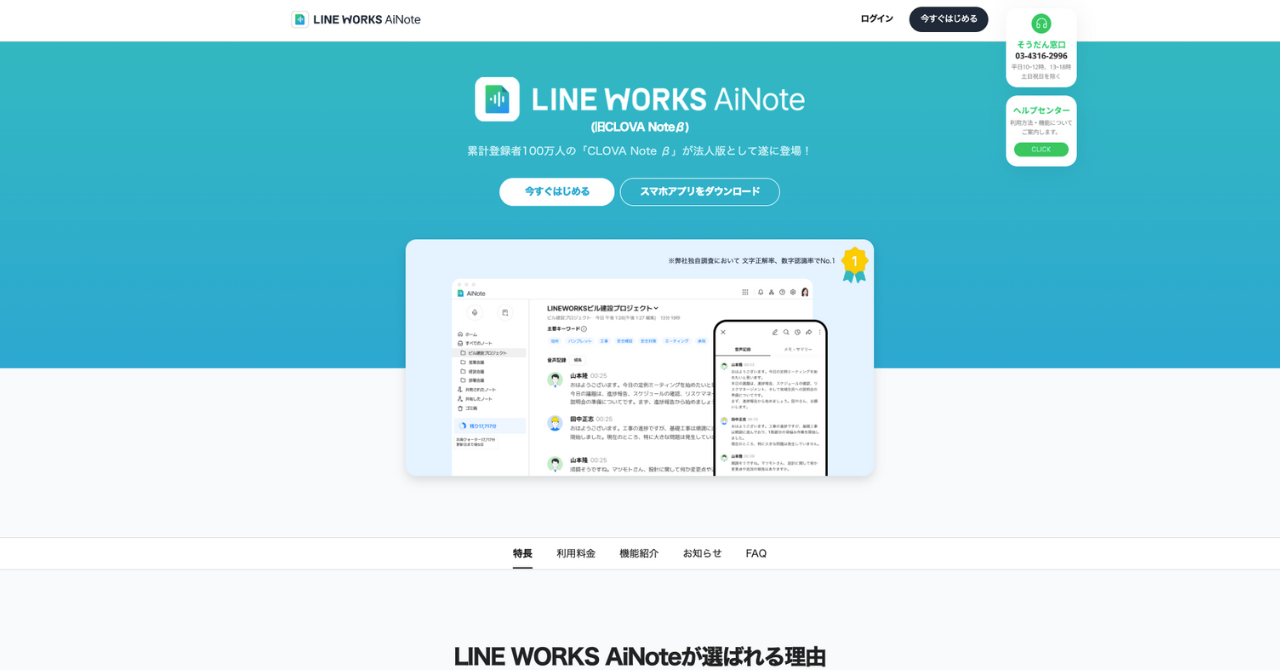
LINE WORKS AiNoteは、もともとCLOVA Note βというサービスで提供されていましたが、そこから正式版としてリリースされた文字起こしアプリです。無料で月間300分の文字起こしが可能です。
LINE WORKS AiNoteの特徴
- 高い音声認識精度
- 世界トップクラスの話者分離
- 誰でもすぐ使えるUI
6. Voioi
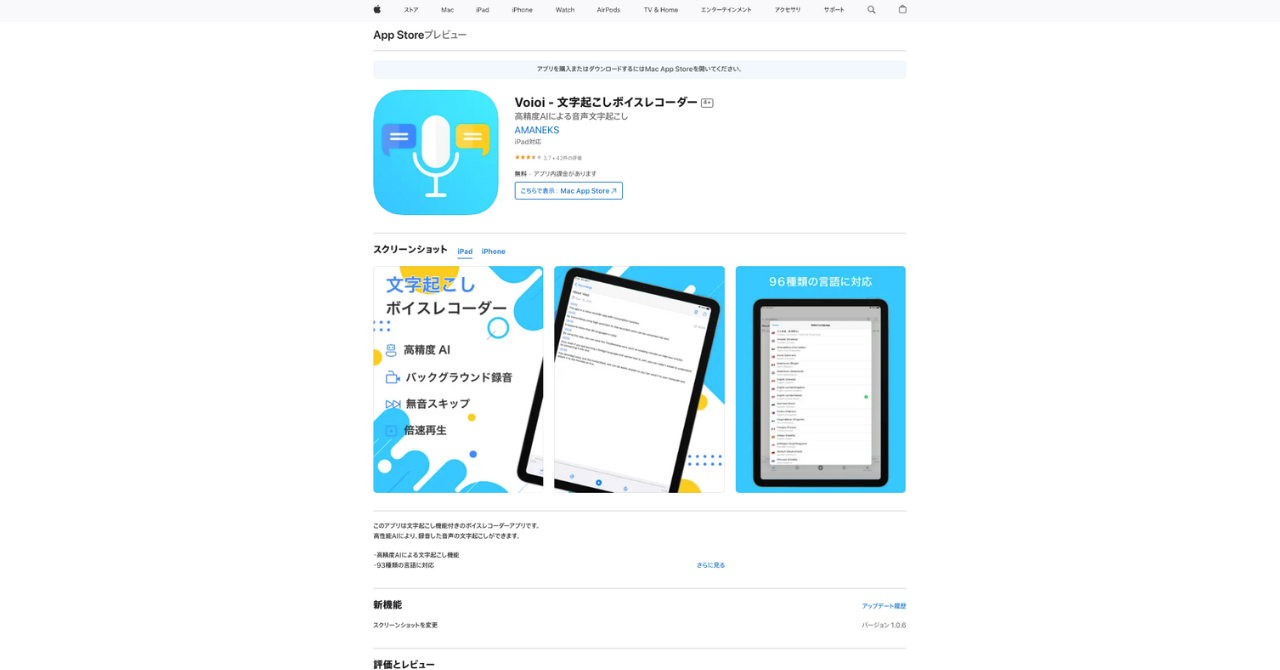
引用:App Store
Voioiは93種類の言語に対応した文字起こしアプリです。録音した音声を再生するときに無音でスキップできたりなど文字起こし以外の機能も揃っています。
Voioiの特徴
- 高精度AIによる文字起こし機能
- 93種類の言語に対応
- 録音した音声・文字起こししたテキストの共有機能
7. Notta
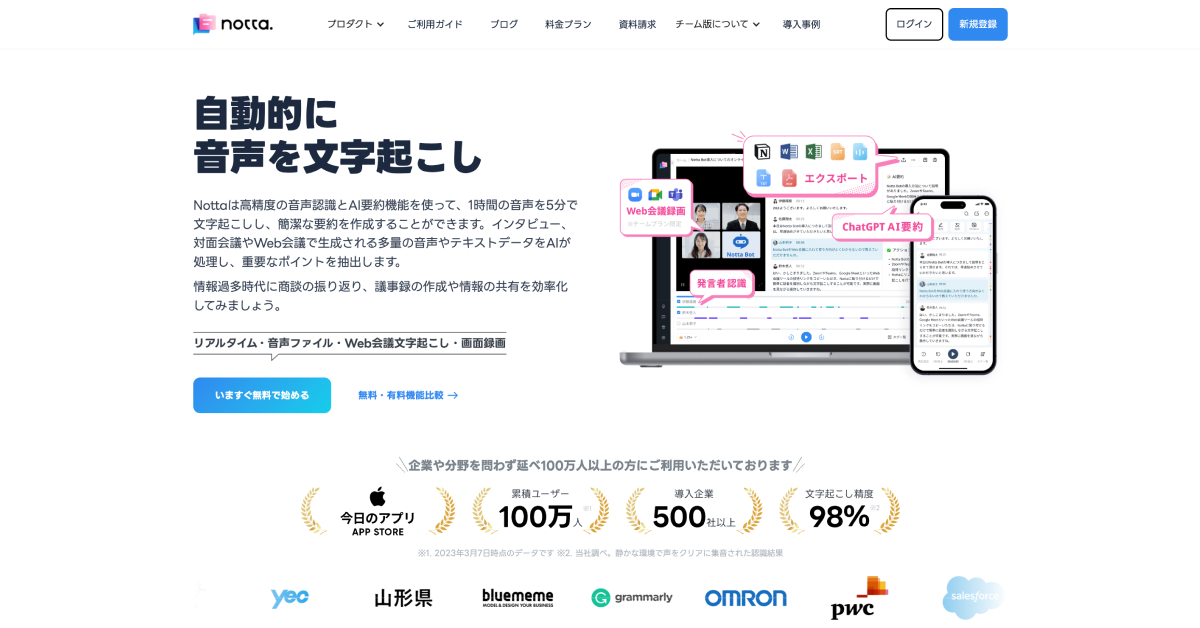
引用:Notta
Nottaは、累計ユーザー数400万人、2,000社以上の導入実績があり、多言語の文字起こしと42言語にクイックに翻訳が可能です。
プランは大きく個人向けとビジネス向けに分かれており、ビジネス向けは、ユーザー数と文字起こし時間によって料金が変動します。また、Nottaの特徴のひとつとして、Chrome拡張機能があり、これを利用することで、Chrome内の音声をテキスト化することもできます。
Nottaの特徴
- 累計ユーザー数400万人、2,000社以上の導入実績
- 多様な文字起こし方法と便利な編集・共有機能
- 104言語に対応したリアルタイム文字起こしが可能
ビジネスシーン向け|スマホ・PCで利用可能な文字起こしアプリ10選
1. Otolio(旧:スマート書記)
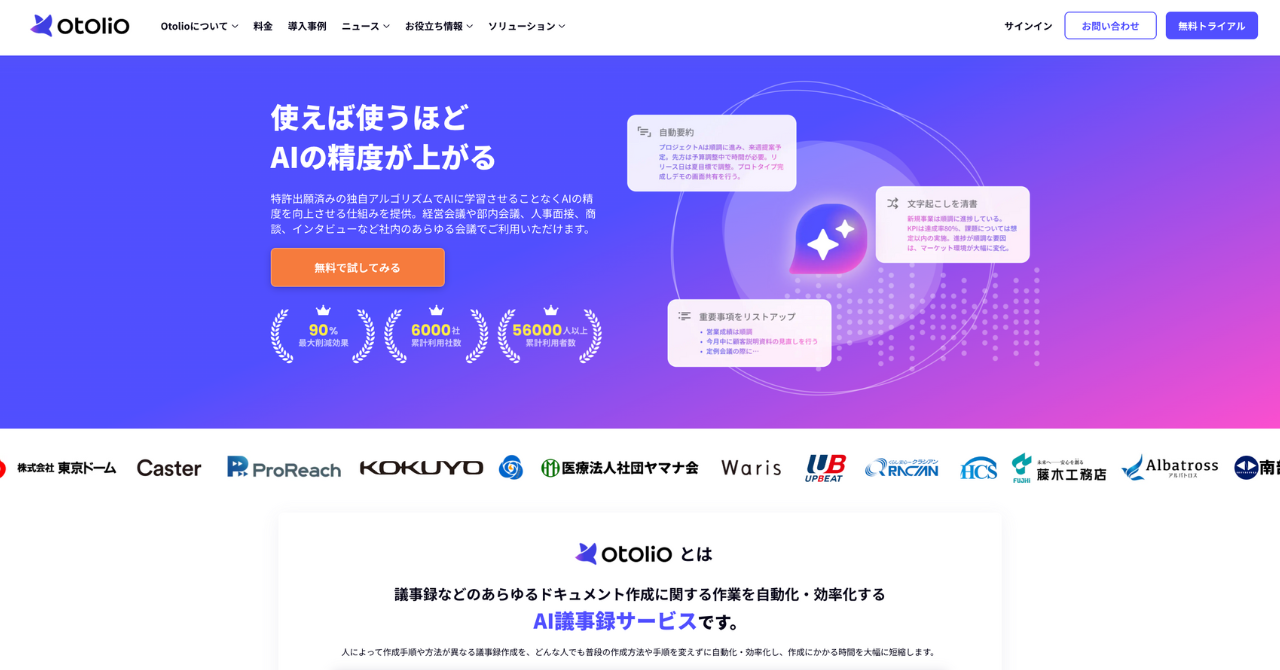
引用:Otolio
Otolioは使えば使うほど文字起こしの認識精度を大幅に向上させることができる文字起こしソフトです。複雑な設定や用語登録を行わなくても、今まで通り議事録を作成するだけで、各社に最適化された高精度の文字起こしが可能です。
この高精度の文字起こしにより、文字起こしだけではなく、自動要約や要点抽出が可能なOtolioの機能「AIアシスト」の精度も向上し、議事録やドキュメント作成にかかる時間を大幅に削減することができます。またこれらはAIに学習させることなくAI精度を向上させる特許取得済の独自アルゴリズムを活用しているためセキュリティ面でも安心してご利用できます。
Otolio(旧:スマート書記)の特徴
- 機密情報を学習させることなく、使えば使うほど各社に最適された高精度の文字起こしを提供
- Zoom、Microsoft teamsなど全てのWeb会議ツールと対面会議に対応
- 累計6,000社以上の利用社数。大手企業から自治体まで様々な組織で利用されている信頼性の高いセキュリティ
2. Rimo Voice
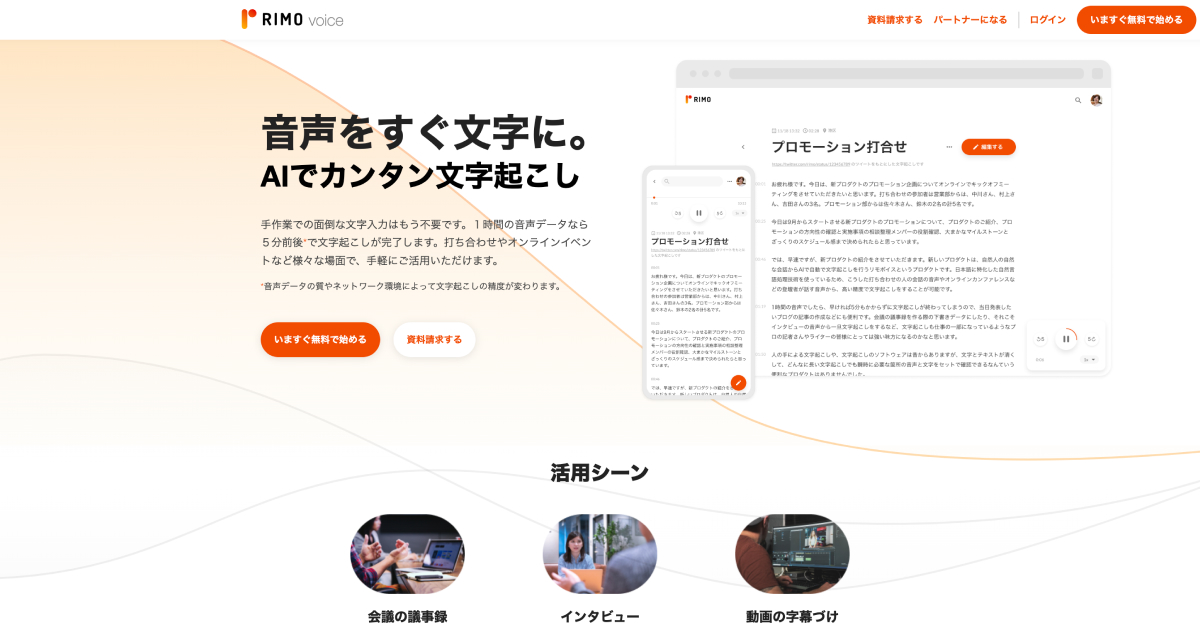
引用:Rimo Voice
Rimo Voiceは、日本語に特化した文字起こしエンジンを採用している文字起こしアプリです。1時間の音声データを約5分で文字起こししてくれます。
ICレコーダーの録音データやWeb会議の録画データを読み込ませて文字起こしできるだけでなく、会議中の音声をリアルタイムで文字起こしすることもできます。PC・スマホに対応したシンプルなUIで使いやすさ◎
Rimo Voiceの特徴
- 日本語に特化したAIで自動文字起こし
- テキストと音声がシンクするスライダー機能
- AIが10秒で要約も作成
3. AI GIJIROKU
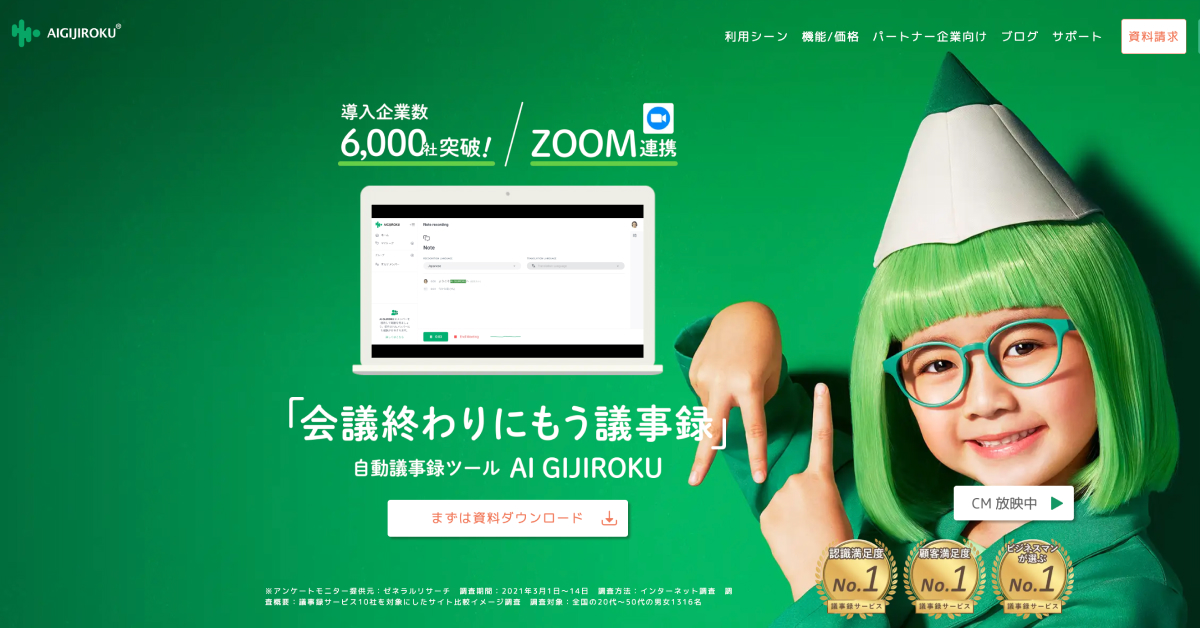
引用:AI GIJIROKU
AI GIJIROKUは、導入社数は累計8,000社以上の文字起こしアプリです。要約や業種別音声認識機能も搭載しているため、文字起こしツールの中でも特に多くのオプション機能が備わっています。
Zoom等の会議ツールと連携するだけで発言を字幕表示できます。また、30ヶ国語に対応したリアルタイム翻訳の機能もあり、海外の方もいる会議などで会話内容の理解を促進するために利用できます。
AI GIJIROKUの特徴
- zoomを連携するだけで発言を字幕表示
- 音声認識精度99.8%
- リアルタイム翻訳30か国語対応
4. YOMEL
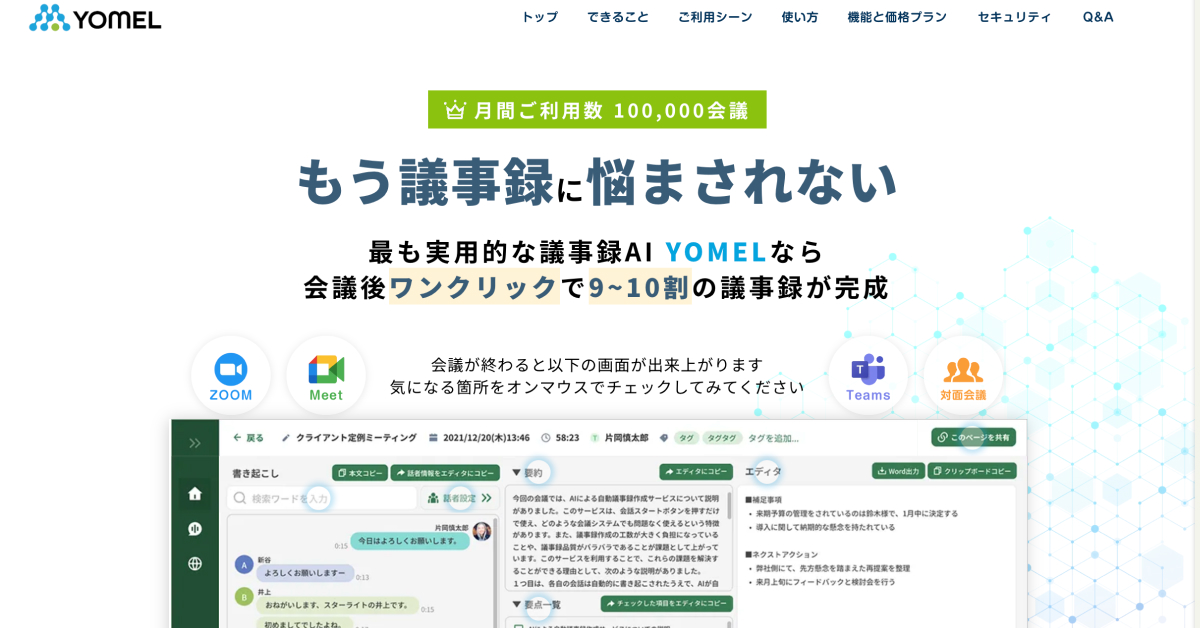
引用:YOMEL
YOMELは、独自のAIによる音声認識技術を利用しています。また、誰でも使えるシンプルなUIが特徴的な文字起こしアプリです。
プランは無料でお試しができるフリートライアルプランと3つのプランに分かれています。プランによっても文字起こしや自動要約ができる時間、機能が異なっているため、自分が利用する場面と照らし合わせてみると良さそうです。
YOMELの特徴
- 要点自動リストアップ機能によって簡単に要約箇所を把握
- ワンクリックで全音声をテキスト化
- 個人情報の自動除去機能を始めとしたセキュリティ対策
5. OneMinutes
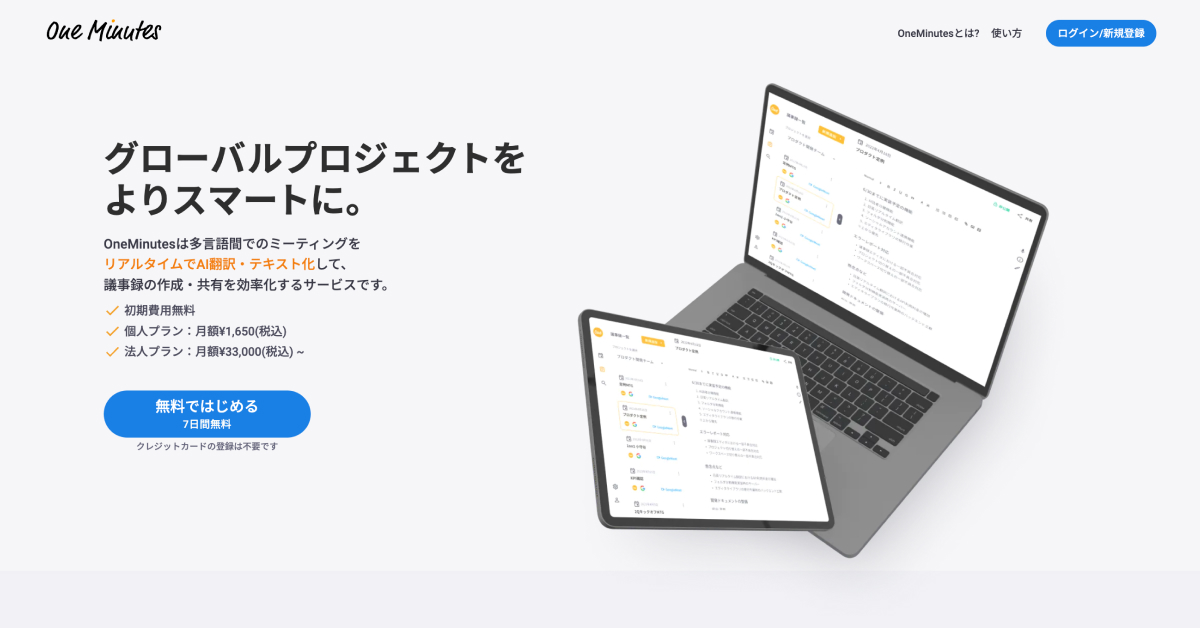
引用:OneMinutes
OneMinutesは多言語の自動文字起こしに特化したアプリです。10カ国の言語に対応しており、リアルタイムでも文字起こしと翻訳が可能です。そのため海外とのミーティングで活用できる文字起こしソフトとなっています。
プランはシンプルに2つのPersonalプラン・Enterpriseプランに分かれており、気軽に文字起こしソフトを体験することができます。
OneMinutesの特徴
- 10ヵ国語の言語に対応したリアルタイム文字起こしと翻訳機能
- 直感的なUI
- リアルタイム共同編集が可能
6. ZMEETING
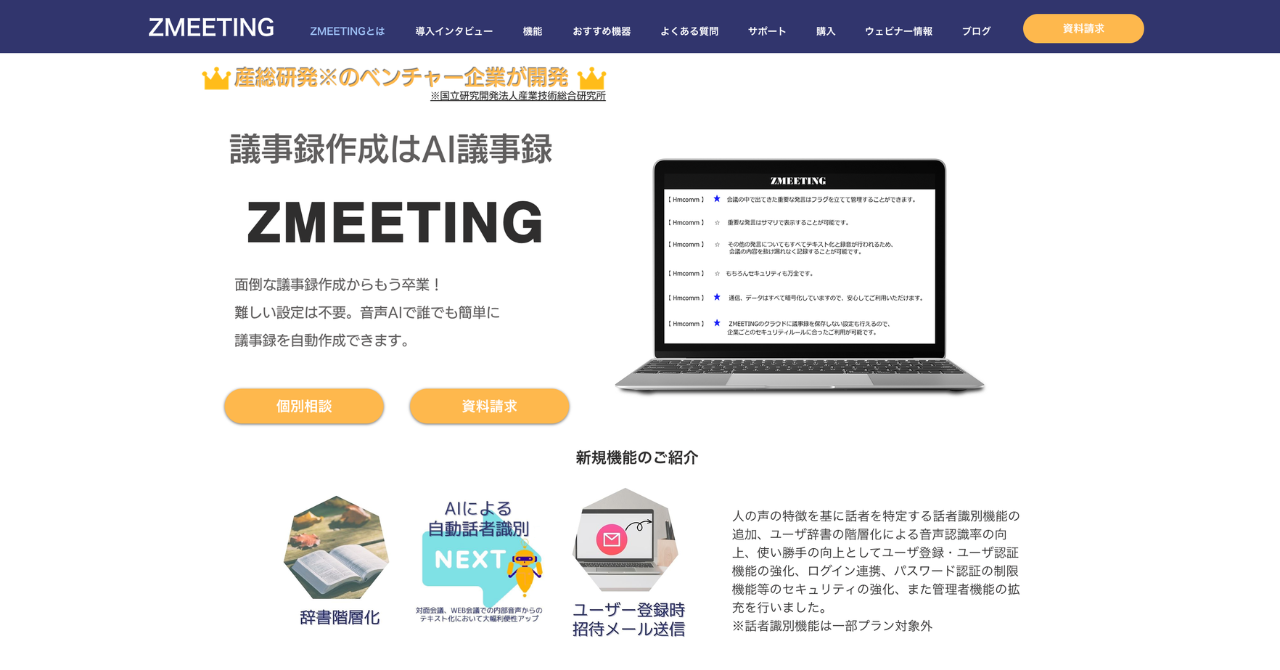
引用:ZMEETING
ZMEETINGは国立研究開発法人産業技術総合研究所のベンチャー企業が開発したツールです。発言の音声認識率が90%以上と高い精度を誇ります。また業界初の感情認識機能を搭載しており、会議の雰囲気を認識することが可能です。
ZMEETINGの特徴
- 業界初の感情認識機能で会議の見える化を実現
- 音声認識率は90%以上の自動文字起こしが可能
- 強固なセキュリティ機能
7. ailead
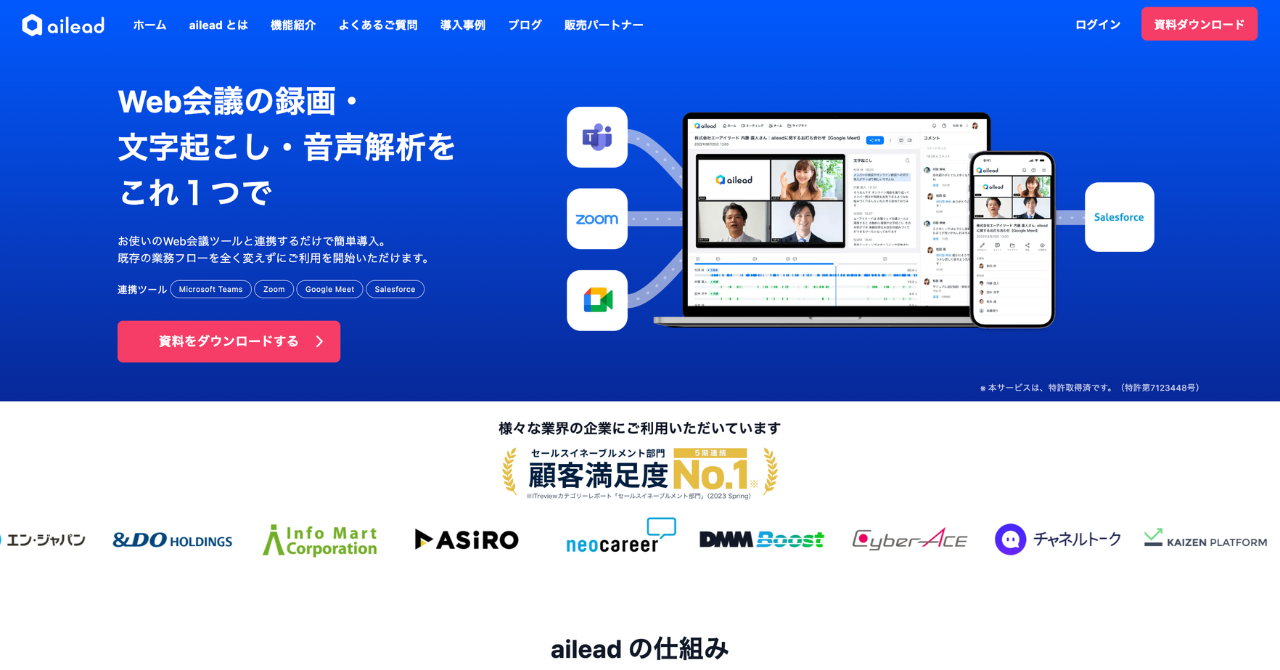
引用:ailead
aileadはWEB会議ツールと連携することできます。aileadとSFAを連携することで、商談データを自動で収集・解析・可視化することが可能になります。録音データを活用し「言った言わない問題」の録音した音声を自動でSFAに出力することもでき、商談現場で利用させることが多いソフトです。
aileadの特徴
- SalesforceなどのSFAツールとの連携が可能
- 外部ツールと連携するだけ、既存の業務フローのまま導入することが可能
- 最先端AI で文字起こし・音声解析を実施
8. VoicePing
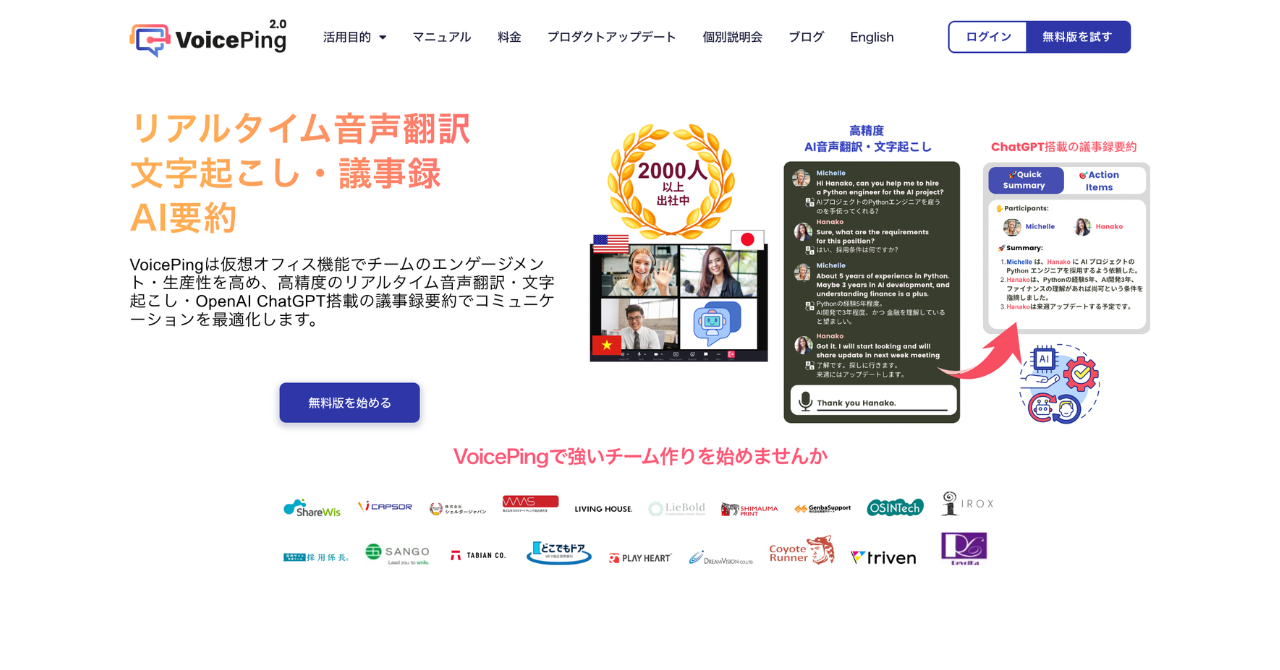
引用:VoicePing
VoicePingはテレワークの生産性を高めるために開発された仮想オフィスツールですが、会議中に会話された内容をリアルタイムで文字起こしすることが可能です。OpenAI ChatGPT搭載しており、AIによる要約も実現できます。
VoicePingの特徴
- OpenAI ChatGPTによる自動要約
- 45か国語に対応した高性能な音声識別AIで自動文字起こしと翻訳が可能
- 仮想オフィス機能でチームのエンゲージメント・生産性向上を実現
9. AutoMemo App
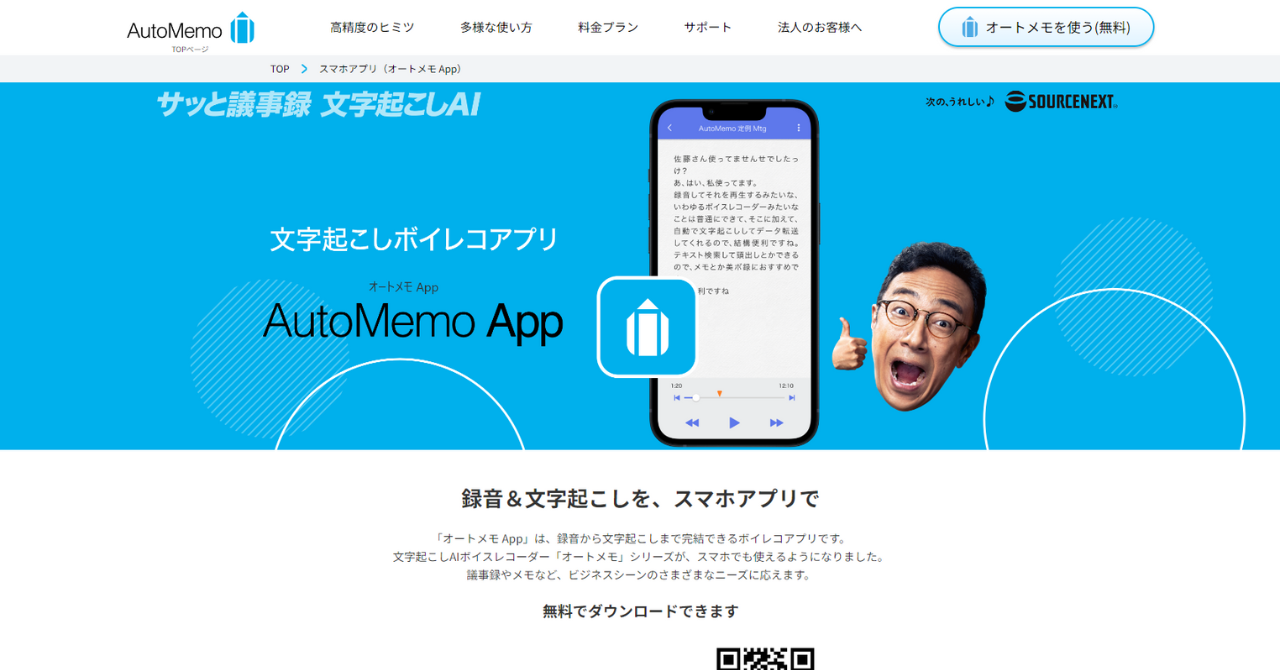
引用:AutoMemo App
AutoMemo Appは、録音から文字起こしまでをアプリで完結できる、議事録作成に役立つボイスレコーダーアプリです。WEBアプリと自動連携もできるため、スマホで録音・文字起こししたデータを元にPCで要約した文章を作成する、といった使い方もできます。
文字起こしは72言語と多様な言語に対応しています。ただし、翻訳機能がない点は注意が必要です。また、音声データとテキストがシンクロしており、再生したいテキスト部分をタップすることで、該当箇所を再生することができ、一部分だけ聞き直したい際に便利です。
AutoMemo Appの特徴
- ボタン一つで録音開始するだけで、録音から文字起こしまでできる
- 文字起こしは72言語に対応している
- 文字起こしサービスは毎月1時間まで無料
10. Just Press Record
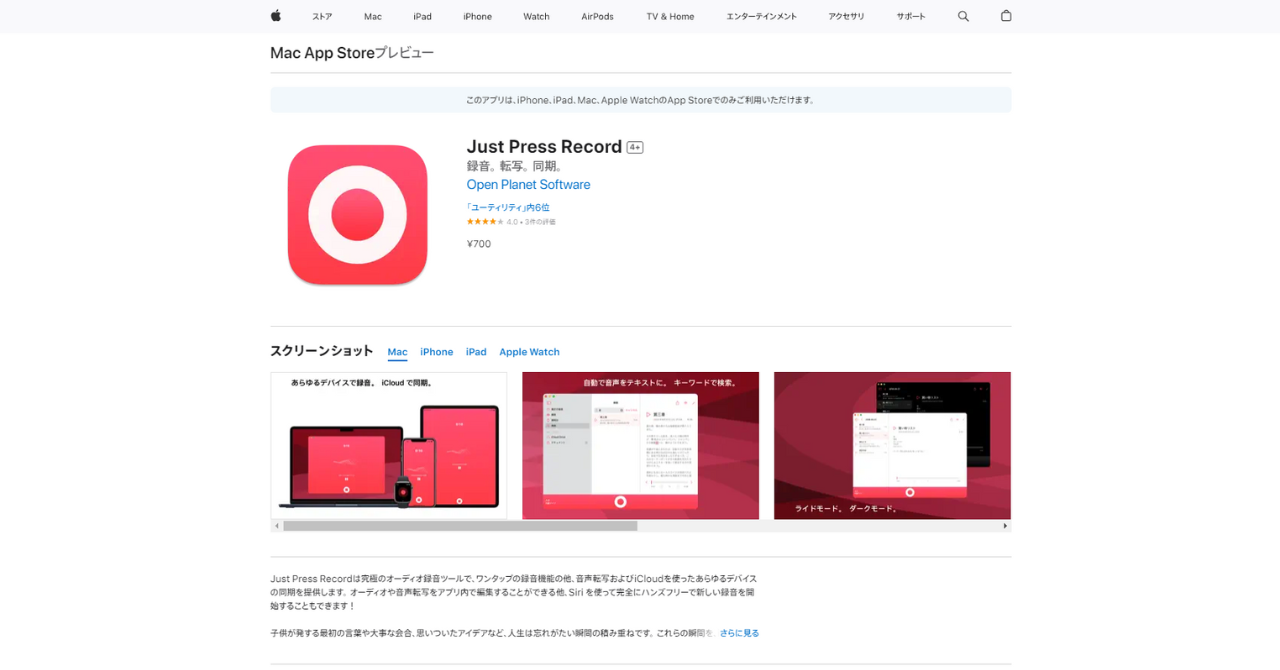
Just Press Recordは、Apple製品ユーザーにおすすめのアプリです。Androidには対応していない反面、macOSとiOSどちらにも対応しており、Mac、iPhone、iPad、Apple Watchなどのあらゆるデバイスで録音して、iCloudで同期できます。
ワンタップで録音開始できるほか、ショートカットやSiriなどの機能からでも簡単に録音開始できます。録音した音声を文字に変換でき、デバイスの言語設定とは関係なく30以上の言語に対応しています。
Just Press Recordの特徴
- Apple製品ユーザーは簡単同期でデータが管理しやすい
- ショートカットやSiriからでも録音開始できる
- 無料ではなく買い切り型の有料アプリ
文字起こしアプリを活用する4つのメリット
文字起こしアプリを活用することで、今まで手動で行っていた文字起こしを自動でできることが分かったけど、他にどんなメリットがあるの?」
文字起こしアプリを検討している人のためにも、メリットを以下にまとめました。
文字起こしアプリを活用するメリット
- 文字起こし時間を削減することができる
- 言った言わない問題を防ぐことができる
- 情報をすぐに確認することができる
- 会議やセミナーに集中することができる
1. 文字起こし時間を削減することができる
今まで手動で行っていた文字起こし時間を削減することが可能になります。発言量にもよりますが、一般的に音声1時間の文字数は1万から2万字と言われています。
これらすべて文字起こしする場合だと録音した音声時間よりも長い時間をかけて文字起こしすることとなりますが、文字起こしアプリを活用すれば、すべての発言が文字起こしされているため、文字起こし時間を削減することが可能です。
2. 言った言わない問題を防ぐことができる
文字起こしされた文章があることで、「言った言わない問題」を防ぐことが可能になります。またただ文字起こしされた文章を確認するだけではなく、アプリによっては文字起こしされた部分の文章の音声をすぐに確認することができるものもあります。
そのため万が一、正確に文字起こしがされていない場合でもこの「言った言わない問題」を防ぐことが可能になります。
3. 情報をすぐに確認することができる
文字起こしアプリでは文字起こしされた文章をすぐに検索して調べることができるため、すぐに気になった情報を確認することが可能です。
例えばとあるビジネスシーンの会議で文字起こしアプリを活用します。文字起こしされた文章に対して「目標」など自分が気になっている単語を検索することで、その単語周辺の文章をすぐに確認することができます。
4. 会議やセミナーに集中することができる
文字起こしアプリを活用する前は、重要そうな発言や手動で文字起こしがしやすいようにメモを取るという作業を実施している人もいたかと思いますが、その作業が必要なくなるため、会議やセミナーに集中することが可能になります。
文字起こしアプリを選ぶときの2つのポイント
文字起こしアプリを選定する際は、以下のポイントがあります。
文字起こしアプリを選ぶポイント
- 文字起こし精度が高いか
- 利用シーンと文字起こしアプリの機能がマッチしているか
1. 文字起こし精度が高いか
文字起こし精度の高さは何よりも重要です。もし精度が悪ければ、結局自動で文字起こしされたものを手動で修正する作業が発生してしまいます。どのアプリも会話内容を完璧に反映させることは難しいですが、それでも7〜9割で反映させることは可能です。
また、さきほどご紹介した文字起こし精度を高めるための「フィラー除去機能」「用語登録機能」「話者識別機能」がアプリに備わっているかも確認することをおすすめします。
文字起こしの精度は、アプリ自体の機能だけではなく、利用環境によっても、大きく左右されるので、実際に文字起こしアプリを利用する場所で、精度を確認してから選ぶようにしましょう。
2. 利用シーンと文字起こしアプリの機能がマッチしているか
文字起こしアプリには、ただ文字起こしができるものから要約や要点の整理ができるものなど、アプリによって実現できることが異なります。また文字起こしの精度もアプリによって異なります。機能が豊富なものを選んだり、文字起こし精度が高いもの文字起こしアプリを選択すると必然的に価格は上がりやすい傾向があります。
また無料でトライアルができる文字起こしアプリもあるため、実際にどんな機能が必須なのかを事前に確認してから選ぶようにしましょう。
文字起こしアプリを選ぶときの3つの注意点
文字起こしアプリを選ぶときは、以下のポイントに注意しましょう。
文字起こしアプリを選ぶときの注意点
- スマホで直接録音できない文字起こしアプリも存在する
- 料金が上がるポイントは文字起こしアプリによって異なる
- 文字起こしは環境に左右されやすい
1. スマホで直接録音できない文字起こしアプリも存在する
文字起こしアプリの活用を検討している人は、スマホから直接録音して文字起こししたい人も多いと思います。ほとんどの文字起こしアプリはスマホから直接録音ができますが、アプリによっては、音声データしか文字起こしできないタイプのものもあるため、事前にスマホから直接録音ができるタイプのものか確認するようにしましょう。
2. 料金が上がるポイントは文字起こしアプリによって異なる
文字起こしアプリにはそれぞれの課金体系が存在します。例えばよくある課金体系として以下が挙げられます。
- 文字起こし時間(録音できる音声やアップロードできる音声データの時間)
- 利用できる機能
- 保存容量
それぞれを組み合わせて課金されるものもあれば、他の観点で課金されるものもあります。
文字起こしアプリを活用していたけど、気づいたらこれ以上利用する場合には課金が必要だったとならないように、事前にプランを確認するようにしましょう。
3. 文字起こしは環境に左右されやすい
文字起こしはアプリが提供している精度のみならず、録音する環境に左右されます。そのため事前に高い文字起こし精度だと確認をしていても、実際に録音する場所で文字起こしアプリを活用すると文字起こし精度が低下するケースがあります。
文字起こしアプリの比較をする際は、できるだけ同じ環境で確かめつつ、本番環境(自分が録音したい場所)でも試すようにしましょう。
音声をより高い精度で文字起こしするための4つの方法
文字起こしの精度を最大限に高めるために、以下の4つのことを実践して、少しでも精度の高い文字起こしができるようにしましょう。
文字起こし精度を高める方法
- 集音環境を整える
- 文字起こしアプリと話者の距離をできるだけ近づける
- ネットワーク環境を安定させる
- 話し方を意識する
1. 集音環境を整える
音声をより高い精度で文字起こしするためには、周囲のノイズがないことが第一に挙げられます。やはりノイズが入って発言が遮られたり、聞き取りづらい音声の場合は、文字起こしも正確に行うことが出来なくなりますので、ノイズの発生しない環境を整備することが重要です。
また、アップロード型については、録音データの品質やファイル形式などによっても差異が生じるため、元の音声データは高い品質を保つように注意しましょう。
2. 文字起こしアプリと話者の距離をできるだけ近づける
文字起こし精度向上には、音声を正確に認識させることが重要です。そのためできるだけ文字起こしアプリを使用しているスマホを話し手に近づけましょう。この距離が近ければ近いほど文字起こし精度は向上します。
3. ネットワーク環境を安定させる
通信環境が安定している場所でソフトを利用するようにしましょう。特に、Web会議では通信が途切れてしまうと音声も途切れてしまうので、なるべくポケットWi-Fiではなく、光回線などを導入し、安定した通信環境を構築するようにしましょう。
4. 話し方を意識する
話者の滑舌が悪かったり(客観的に聞き取りづらい場合は要注意)、声が被らないように会話しなければ音声は上手く拾えないため、文字起こしの精度も落ちてしまいます。
声が被らないことに関しては、発言する際は挙手制にするなど、ルール化することで防ぐことができるので、ぜひ試してみると良いかと思います。
文字起こし精度を上げる方法についてより詳しく知りたい方は、以下の記事で別で詳しくご紹介していますので、こちらも参考にご覧ください。
まとめ|用途に合わせて文字起こしアプリを選択しよう
文字起こしアプリとは音声を自動で文字起こししてくれるアプリです。また以下のような2つのタイプに分けることができます。
| リアルタイム型 | 音声を取得して、すぐにソフト上でテキストに変換する |
| アップロード型 | 音声データをソフトにアップロードして、テキストに変換する |
ほとんどの文字起こしアプリは「リアルタイム」「アップロード」両方に
この両方、またはどちらかだけに対応できるアプリのことを文字起こしアプリと呼びます。文字起こしアプリが普及する前はボイスレコーダーで録音した音声を手動で文字起こししていましたが、この作業を自動化することで、大幅に文字起こしの時間を削減することが可能になりました。
文字起こしアプリを利用することで、以下のメリットが得られます。
文字起こしアプリを活用するメリット
- 文字起こし時間を削減することができる
- 言った言わない問題を防ぐことができる
- 情報をすぐに確認することができる
- 会議やセミナーに集中することができる
これらのメリットを受けるためにも文字起こしアプリの活用をおすすめしますが、様々な文字起こしアプリが存在するため、以下のポイントと注意点を意識しながら文字起こしアプリを選ぶようにしましょう。
文字起こしアプリを選ぶポイント
- 文字起こし精度が高いか
- 利用シーンと文字起こしアプリの機能がマッチしているか
文字起こしアプリの注意点
- スマホで直接録音できない文字起こしアプリも存在する
- 料金が上がるポイントは文字起こしアプリによって異なる
- 文字起こしは環境に左右されやすい
自分たちにあった文字起こしアプリを選ぶようにしましょう。
色々と文字起こしを試してみたけど
- 固有名詞や専門用語の変換が上手くいかない
- 「えー」や「あの」などの意味をなさない言葉も文字起こしされてしまう
- 話し言葉で文字起こしされて、読みづらい
というお悩みを抱えている方は、ぜひ一度、使えば使うほど文字起こし精度が上がる「Otolio」をお試しください。
Otolioには、以下のような特徴があります。
- 特許取得済の独自アルゴリズムを活用し、機密情報を学習させることなく、固有名詞や社内用語の認識精度を向上
- 「えー」や「あの」など意味をなさない発言を最大99%カット
- 発言内容をリアルタイムで文字起こし
- 最大20名までの発話を認識し、誰がどの発言をしたかをAIが自動で可視化
- Zoom、Microsoft teamsなど全てのWeb会議ツールと連携可能
- モバイルアプリによる対面での利用が可能
また議事録やドキュメントにまとめる作業も、OtolioのAIアシスト機能を活用して自動化することが可能です。AIアシストを活用すれば以下を自動化することができます。
- 要約文章の生成
- 要点の自動抽出
- 決定事項やToDo、質疑応答の抽出
累計利用社数6,000社以上の実績、大手企業から自治体まで様々な組織で利用されており、セキュリティ面でも安心してご利用いただけます。
よくある質問とその回答
Q. 完全無料で利用できる文字起こしアプリはありますか?
Sloosは2024年12月時点で完全無料で利用できる文字起こしアプリです。(最新の情報はサービスサイトをご覧ください)
その他にも無料で利用できる文字起こしアプリはありますが、多くは「月間で使用できる文字起こし時間」「録音回数」などに無料では利用できる機能や範囲に制限があります。一度文字起こしアプリを試してみて必要であれば課金を考えるようにしましょう。無料で使える文字起こしアプリを知りたい場合は「無料で使える|個人利用におすすめの文字起こしアプリ7選」をご覧ください。
Q. iPhoneで利用できる文字起こしアプリはありますか?
多くの文字起こしアプリはiPhoneで利用することが可能です。より詳しく知りたい方は以下の記事をご覧ください。



